此文作为新手安装centos-7的图文教程。
一. 前言
最近,师兄要进行实验室架构搭建,需要学习docker。而docker是完全依赖于linux系统的。所以,有了这篇文章。
linux有很多发行版本,如最著名的RedHat,Ubuntu,centos,Gentoo等。Ubuntu的桌面系统相比其他的好看,而作为服务器使用当然首先RedHat,但其是商用版。所以选择了CentOs。
二. centos简介
CentOS(Community Enterprise Operating System,中文意思是:社区企业操作系统)是linux发行版之一,它是来自于Red Hat Enterprise Linux依照开放源代码规定释出的源代码所编译而成。由于出自同样的源代码,因此有些要求高度稳定性的服务器以CentOS替代商业版的Red Hat Enterprise Linux使用。两者的不同,在于CentOS并不包含封闭源代码软件。
三.需要工具下载
我这里使用虚拟机安装,先下载VMware,该软件安装就无需多言。
下载centos的镜像文件。
centos下载地址:
四.开始安装

选择创建虚拟机。
注意在选择安装来源时要选择稍后安装。然后其他的默认就好了。
接下来选择“虚拟机”-->“设备” 进入如下页面。
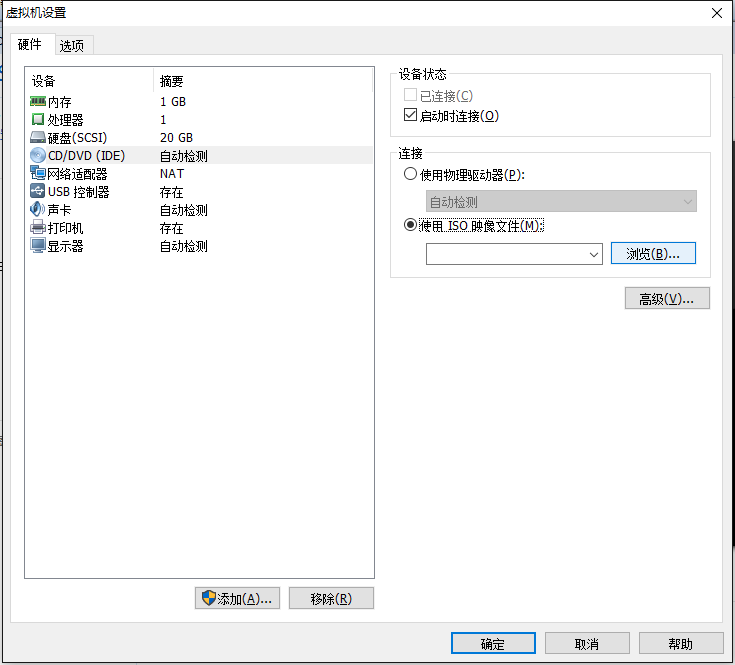
在cd界面选择使用iso镜像文件,选择我们下好的centos7.iso文件。网络配置选择最简单的“NAT”方式就行了。
此时硬件就已经配置完成,打开虚拟机。
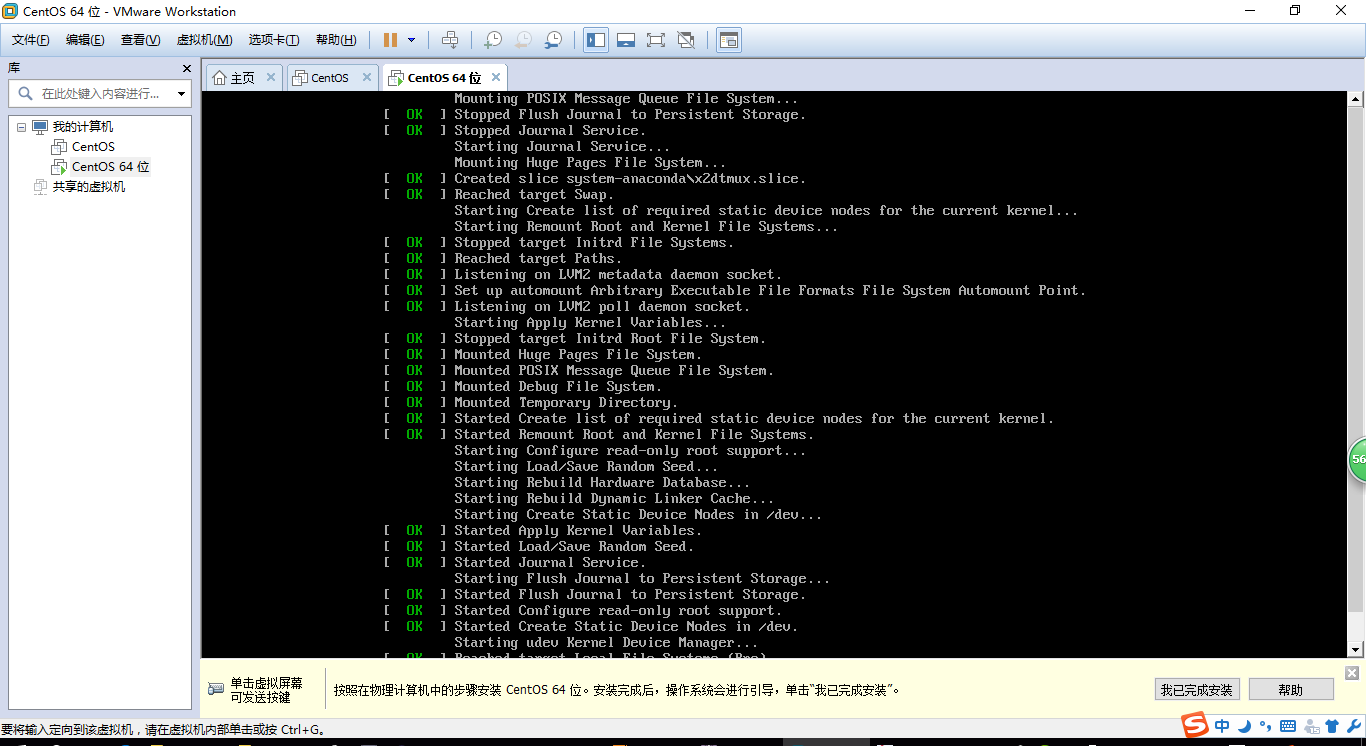
经过这些黑乎乎的东东后,进入安装界面。。。
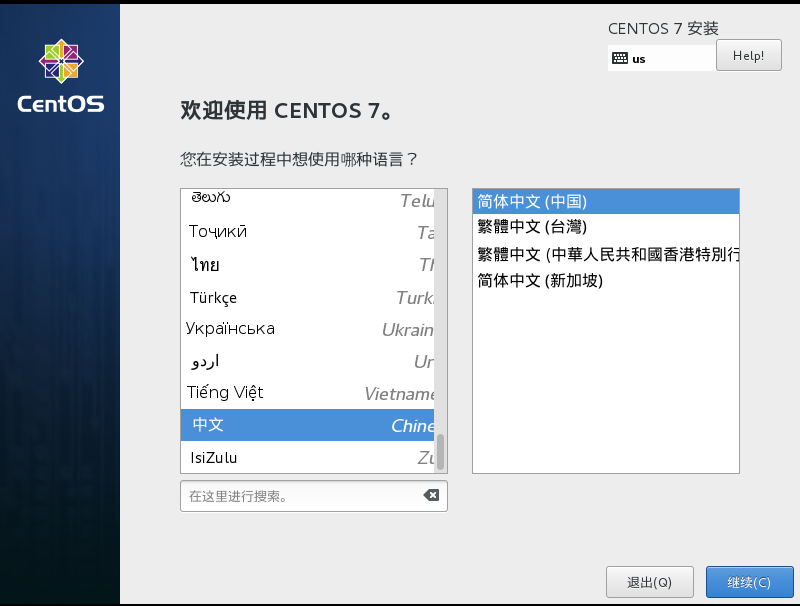
选择中文。
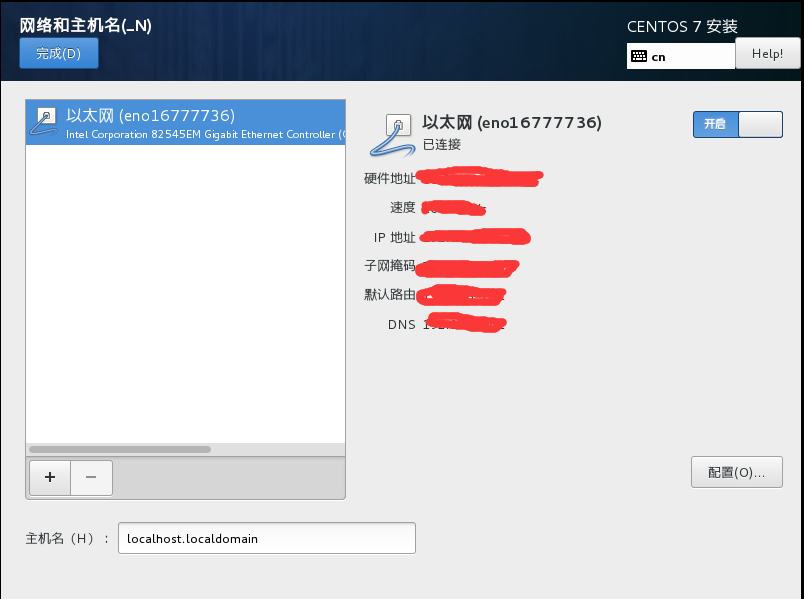
点击网络,开启网络后完成退出。

选择最小安装,即命令行界面。因为是要作为服务器使用和学习使用,为了熟悉linux命令,当然要选择最小安装。如果想界面,推荐”GNOME桌面“。
进入分区界面,按如下图步骤。
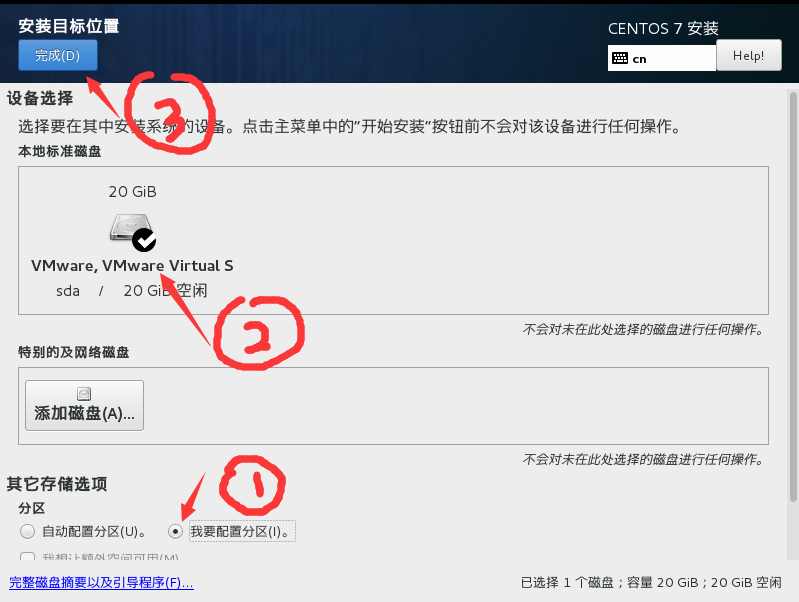
选择标准分区。。
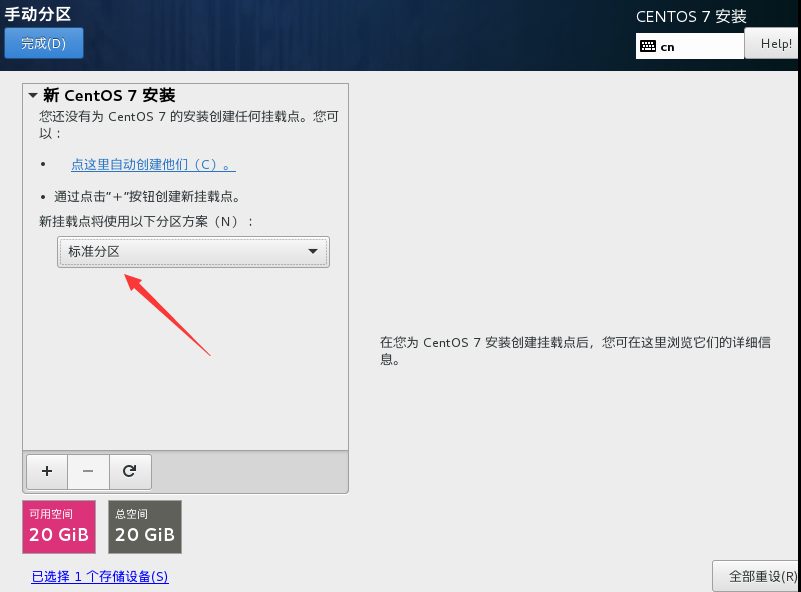
接下来,进行分区。添加挂载点。。。
这里大概说一下分区注意:
事实上,不进行分区也是可以的。但那样一团糟,我们看着也不爽。所以还是分一下吧。
/boot是系统挂载点,一般200Mb足够了。
swap是交换内存,类似于window的虚拟内存。一般来说,swap的大小是真实内存的两倍。我们刚才的真实内存是1G,所以这里2G。
/home是存放数据的目录,分配1G。
再把剩下的空间分配给/(根目录)。
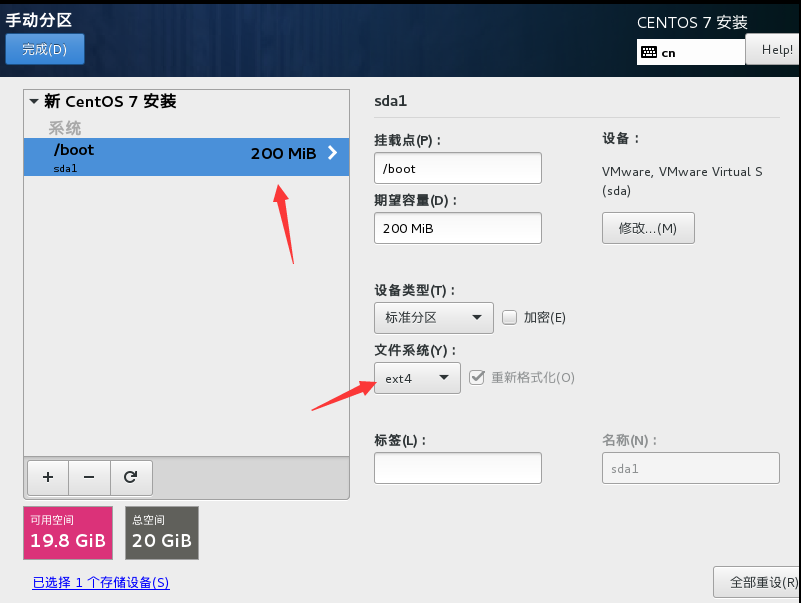




然后开始安装。。。

填上你的root用户的密码,设置用户就看你所好了。
然后,等待安装完成。此过程看各人的电脑,时间可能不一致。
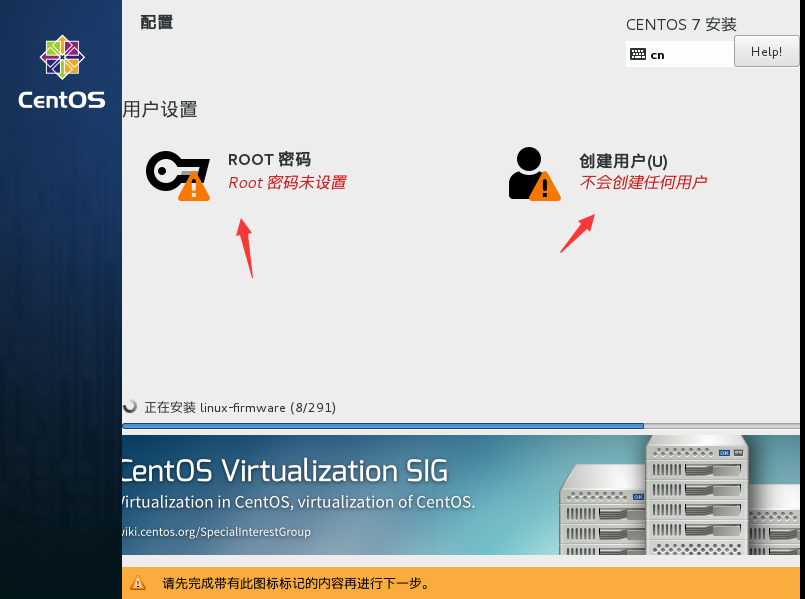
接着重启就行。centos安装到此完成。。。